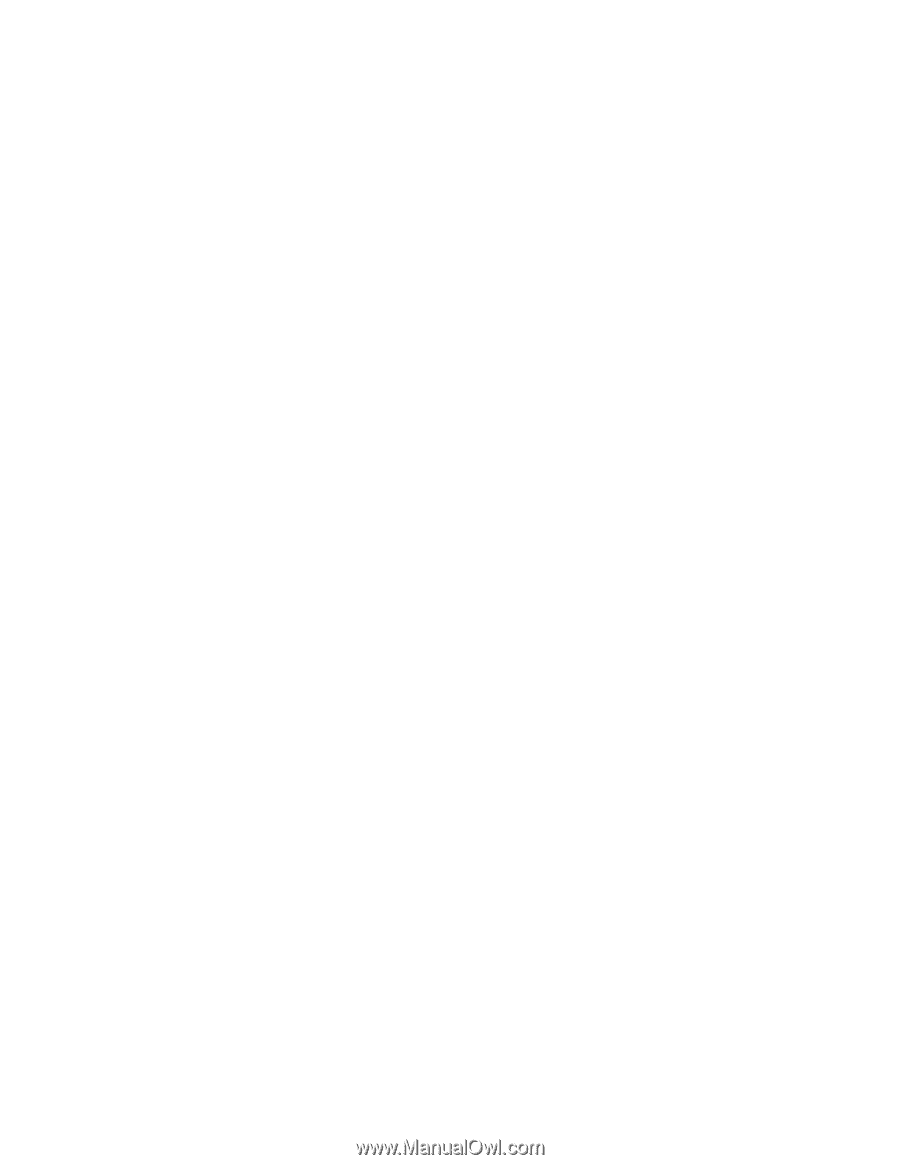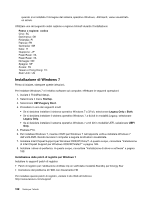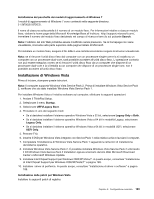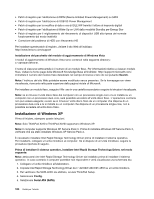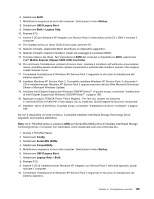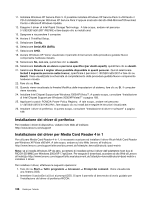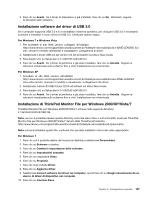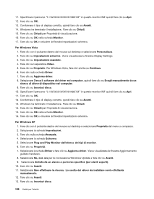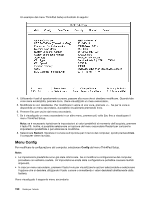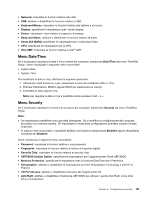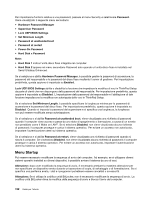Lenovo ThinkPad X220i (Italian) User Guide - Page 205
Installazione software del driver di USB 3.0
 |
View all Lenovo ThinkPad X220i manuals
Add to My Manuals
Save this manual to your list of manuals |
Page 205 highlights
3. Fare clic su Avanti. Se il driver di dispositivo è già installato, fare clic su No. Altrimenti, seguire le istruzioni sullo schermo. Installazione software del driver di USB 3.0 Se il computer supporta USB 3.0 e si è reinstallato il sistema operativo, per utilizzare USB 3.0 è necessario scaricare e installare il nuovo driver di USB 3.0. Effettuare quanto segue: Per Windows 7 e Windows Vista 1. Per accedere al sito Web Lenovo collegarsi all'indirizzo http://www.lenovo.com/support/site.wss/document.do?sitestyle=lenovo&lndocid=HOME-LENOVO Sul sito, cercare il modello desiderato e visualizzare i collegamenti ai driver. 2. Selezionare il driver USB 3.0 per 32 bit o 64 bit ed estrarlo sul disco fisso locale. 3. Fare doppio clic su Setup.exe in C:\DRIVERS\WIN\USB3.0\. 4. Fare clic su Avanti. Se il driver di periferica è già stato installato, fare clic su Annulla. Seguire le istruzioni visualizzate sullo schermo fino a che l'installazione non è terminata. Per Windows XP 1. Accedere al sito Web Lenovo all'indirizzo http://www.lenovo.com/support/site.wss/document.do?sitestyle=lenovo&lndocid=HOME-LENOVO. Una volta nel sito, ricercare il modello e visualizzare i collegamenti dei driver. 2. Selezionare il driver di USB 3.0 per 32 bit ed estrarlo sul disco fisso locale. 3. Fare doppio clic su Setup.exe in C:\DRIVERS\WIN\USB3.0\. 4. Fare clic su Avanti. Se il driver di periferica è già stato installato, fare clic su Annulla. Seguire le istruzioni visualizzate sullo schermo fino a che l'installazione non è terminata. Installazione di ThinkPad Monitor File per Windows 2000/XP/Vista/7 ThinkPad Monitor File per Windows 2000/XP/Vista/7 si trova nella seguente directory: C:\SWTOOLS\DRIVERS\MONITOR. Nota: se non è possibile rilevare questa directory sull'unità disco fisso o sull'unità SSD, scaricare ThinkPad Monitor File per Windows 2000/XP/Vista/7 dal sito Web ThinkPad all'indirizzo: http://www.lenovo.com/support/site.wss/document.do?sitestyle=lenovo&lndocid=tpad-matrix Nota: prima di installare questo file, verificare che sia stato installato il driver del video appropriato. Per Windows 7 1. Fare clic con il pulsante destro del mouse sul desktop e selezionare Personalizza. 2. Fare clic su Schermo a sinistra. 3. Fare clic su Cambia le impostazioni dello schermo. 4. Fare clic su Impostazioni avanzate. 5. Fare clic sul separatore Video. 6. Fare clic su Proprietà. 7. Fare clic sulla scheda Driver. 8. Fare clic su Aggiorna driver. 9. Selezionare Cerca il software del driver nel computer, quindi fare clic su Scegli manualmente da un elenco di driver di dispositivo nel computer. 10. Fare clic su Inserisci disco. Capitolo 8. Configurazione avanzata 187